Hoe antivirusprogramma's op Windows 10 te verwijderen
Een antivirussoftware is essentieel om te beschermenWindows van vervelende dingen zoals ransomware, virussen, trojan, malware, adware, enz. Hoewel Windows een behoorlijk goede ingebouwde antivirussoftware heeft die Windows Defender wordt genoemd, is het voor sommigen vrij eenvoudig en niet zo effectief als andere speciale software. Natuurlijk, als u weet wat u doet Antivirusprogramma's in Windows 10 aan het doen zijn en de best practices volgen, is Windows Defender voldoende. Onlangs kreeg Windows Defender zelfs een upgrade met zijn eigen sandbox-modus.
De meeste, zo niet alle, gebruiken een soort derde partijantivirussoftware zoals Kaspersky, Bitdefender, Malwarebytes, enz. om Windows beter te beschermen. Over het algemeen mag u nooit meer dan één antivirussoftware gebruiken. Als u zich afvraagt wanneer u antivirus van derden installeert, wordt Windows Defender automatisch uitgeschakeld door Windows om de andere antivirussoftware niet te storen.
Antivirus is een ingewikkeld stuk software. De software koppelt behoorlijk diep met Windows-systeem om het te beschermen tegen bedreigingen. Als zodanig is het niet altijd een gemakkelijke taak om antivirus in Windows te verwijderen.
Waarom is het moeilijk om antivirusprogramma's in Windows te verwijderen?
Zoals ik al zei, is antivirussoftware een gecompliceerde software. Typisch, Ontwikkelaars van antivirussoftware proberen het zo moeilijk mogelijk te maken om de software te verwijderen van uw systeem. Dit wordt gedaan om het voor virussen en andere bedreigingen moeilijker te maken om antivirus uit te schakelen of te verwijderen zonder dat u het weet. Hoewel hinderlijke bedreigingen goed klinken, zorgt het ook voor een vreselijke gebruikerservaring. Soms kan het uw systeem onbruikbaar maken. Tijdens het verwijderen van antivirus kunt u bijvoorbeeld te maken krijgen met een aantal problemen, zoals vastlopen, systeemcrash, BSOD, overgebleven bestanden, rebootlussen, onjuiste verwijdering, etc.
Om dit aan te pakken, leveren ontwikkelaars van antivirussoftware een verwijderingshulpprogramma om antivirussoftware van Windows te verwijderen. Met dat specifieke verwijderingshulpprogramma kunt u eenvoudig antivirusprogramma's met slechts een paar klikken verwijderen. Elke antivirussoftware heeft zijn eigen verwijderingshulpprogramma.
Verwijder Antivirus in Windows
Ik probeerde verwijderingshulpprogramma's te verzamelen voor alle populaire antivirussoftware. Klik op de onderstaande snelle navigatielinks voor gedetailleerde instructies voor het verwijderen van uw antivirussoftware.
Probeer daarvoor eerst de antivirus normaal te verwijderen. d.w.z. ga naar "Configuratiescherm -> Programma's en functies". Windows 10-gebruikers kunnen naar"Instellingen -> Apps -> Apps en functies". Selecteer uw antivirusprogramma en druk op de"Uninstall"knop. Volg nu de wizard om antivirus te verwijderen. Als het goed gaat, hoeft u de onderstaande verwijderingshulpprogramma's niet te gebruiken. Als dit niet het geval is of als u denkt dat er nog overgebleven bestanden zijn, moet u het relevante verwijderingshulpprogramma volledig vinden verwijder antivirus in Windows.
Instructies voor verwijdering van antivirusprogramma voor:
- Bitdefender
- AVG
- Avast Antivirus
- Avira Antivirus
- Norton Antivirus
- Malwarebytes Anti-Malware
- Kaspersky
- McAfee Antivirus
- ESET Antivirus
- Panda Antivirus
1. Verwijder Bitdefender
Afhankelijk van of u de proefversie of de betaalde versie gebruikt, biedt Bitdefender verschillende verwijderingshulpprogramma's. Ga naar de official Bitdefender-verwijderingspagina, selecteer de versie, selecteer het producttype. d.w.z. antivirus, internetbeveiliging, totale beveiliging, etc., en download de uninstaller tool. Eenmaal gedownload, open Bitdefender uninstaller tool en klik op de knop "Verwijderen".
Het verwijdert alle Bitdefender-producten die op uw pc zijn geïnstalleerd.

2. Verwijder AVG
In tegenstelling tot Bitdefender biedt AVG u een eenvoudig hulpmiddel genaamd AVG Remover om alle AVG-software te verwijderen. Zo, download AVG Remover tool en voer het uit. Klik op de "Doorgaan met"knop onder"AVG-verwijderaar"sectie en volg de wizard om AVG antivirus te verwijderen en andere AVG-software.

3. Verwijder Avast Antivirus
Avast biedt ook een goede uninstaller tool om Avast antivirus te verwijderen en zijn andere software. Ten eerste download Avast uninstaller tool. Start vervolgens uw systeem opnieuw op in de veilige modus.
Snelle tip: In Windows 10 drukt u op Winnen + X, ga naar "Afsluiten en afmelden" en klik op de optie "Afsluiten" terwijl u de knop ingedrukt houdt Verschuiving toets op uw toetsenbord.
Navigeer in de veilige modus naar de map waar u zich bevindtheeft het verwijderingshulpprogramma opgeslagen en geopend. Selecteer welk Avast-product u wilt verwijderen in het vervolgkeuzemenu. Klik nu op de knop "Verwijderen" om Avast antivirus te verwijderen.

4. Verwijder Avira Antivirus
Avira Antivirus heeft geen goede verwijderingssoftware. In plaats daarvan biedt Avira een Registry Cleaner. Om Avira-software te verwijderen, moet u alle gerelateerde mappen handmatig verwijderen en vervolgens de Avira Registry Cleaner gebruiken om Avira gerelateerde registersleutels te verwijderen. Gelukkig heeft Avira gedetailleerde instructies over het gebruik van het verwijderingshulpprogramma en het verwijderen van de bijbehorende mappen. Volg die instructies en je zou goed moeten zijn.

5. Verwijder Norton Antivirus
Nortan biedt Remover en Reinstall tool om Norton antivirus en alle andere Norton-software te verwijderen. Ga naar de officiële ondersteuningspagina en download Norton Remover en Reinstall tool.
Na het downloaden opent u het hulpprogramma Norton Remover en opnieuw installeren. Klik hier op de "Geavanceerde mogelijkheden"link onderaan. Klik nu op de"Verwijder alleen"knop en volg de wizard Norton-software verwijderen. Nadat de installatie ongedaan is gemaakt, start u uw systeem opnieuw op om de procedure te voltooien.
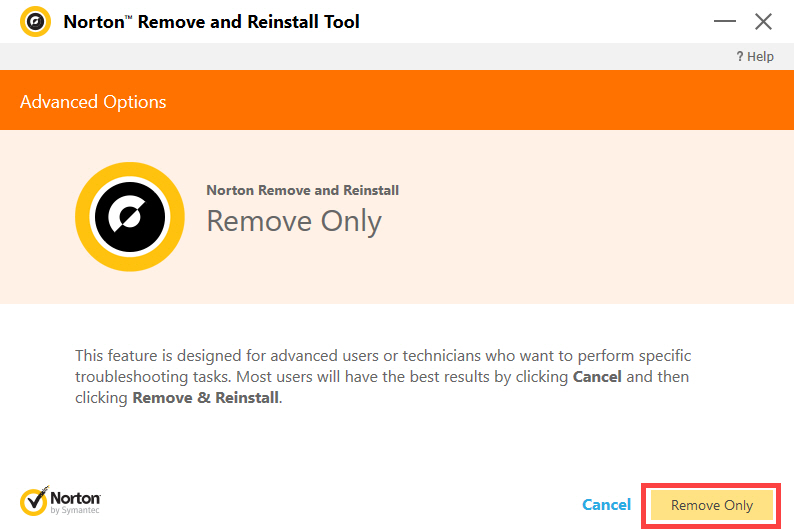
6. Verwijder Malwarebytes Anti-Malware
Om Malwarebytes Anti-Malware te verwijderen, download Malwarebytes Cleanup Utility en voer het uit. Er is geen ingewikkelde tovenaar, het is een uninstaller met één klik. Het detecteert en verwijdert automatisch de Malwarebytes Anti-Malware. Eenmaal verwijderd, start u uw systeem opnieuw op.
Na het opnieuw opstarten en inloggen op uw systeem, zal Malwarebytes Cleanup Utility u vragen of u Malwarebytes opnieuw moet downloaden en opnieuw installeren. Klik op "Nee" als u Malwarebytes niet wilt installeren.

7. Verwijder Kaspersky
Kaspersky vereist Kavremover tool om Kaspersky antivirus of een van zijn andere software correct te verwijderen. Kavremover downloaden van de officiële site.
Notitie: als u de downloadlink niet kunt vinden, komt dit omdat Kaspersky de taak zo moeilijk mogelijk wil maken door de downloadlink te verbergen. Blader omlaag en vouw het gedeelte 'Het hulpprogramma gebruiken' uit om de downloadlink te vinden.
Na het downloaden voert u de applicatie uit. Voer nu de captcha-code in, selecteer het Kaspersky-product in het vervolgkeuzemenu en klik op de knop "Verwijderen". Dat is het.

8. Verwijder McAfee Antivirus
Met McAfee kunt u de software correct verwijderen met behulp van McAfee Consumer Product Removal Tool of kortweg MCPR Tool. Ga naar de officiële ondersteuningspagina en MCPR-tool downloaden om McAfee antivirus te verwijderen. Na het downloaden voert u de applicatie uit. Ga akkoord met de voorwaarden en voer de captcha in. Het verwijderingshulpprogramma detecteert automatisch McAfee-software en verwijdert deze.
Het kan enkele minuten duren om McAfee te verwijderen. Leun achterover en wacht terwijl het verwijderingsprogramma zijn ding doet. Start uw systeem opnieuw op om de procedure te voltooien. Een volledige gedetailleerde handleiding voor het verwijderen van McAfee op Windows 10.
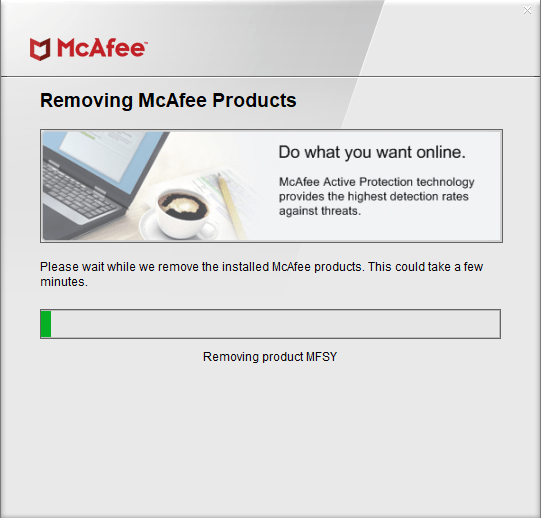
9. Verwijder ESET Antivirus
Om ESET te verwijderen, download ESET uninstaller, start uw systeem opnieuw op in de veilige modus en voer het uit.
Snelle tip: In Windows 10 drukt u op Winnen + X, ga naar "Afsluiten en afmelden" en klik op de optie "Afsluiten" terwijl u de knop ingedrukt houdt Verschuiving toets op uw toetsenbord.
U wordt gevraagd om de actie te bevestigen. Type Y en druk op invoeren doorgaan. ESET detecteert automatisch alle geïnstalleerde ESET-software. Druk gewoon op de invoeren knop opnieuw om ESET-software te verwijderen.
Voor gevorderde gebruikers levert ESET geavanceerde gebruikersopdrachten. Gebruik esetuninstaller.exe /help om alle beschikbare commando's te zien.

10. Verwijder Panda Antivirus
Het verwijderen van Panda Antivirus is heel eenvoudig. Download het hulpprogramma Panda Generic Uninstaller en voer het uit. Er verschijnt een prompt die aangeeft dat het systeem automatisch opnieuw wordt opgestart. Klik op de knop "Ja" om door te gaan.
De tool detecteert automatisch de software en verwijdert Panda Antivirus. Nadat de installatie ongedaan is gemaakt, start u uw systeem opnieuw op en bent u klaar.
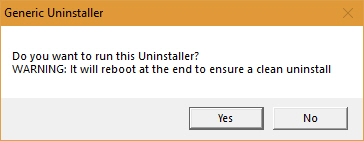
Afsluiten
Wanneer u probeert een antivirusprogramma te verwijderensoftware, moet u overwegen de juiste verwijderingssoftware te gebruiken, speciaal ontworpen om die specifieke antivirussoftware te verwijderen. Dit zorgt voor schone verwijdering. Over het algemeen bieden de meeste antivirusontwikkelaars een speciaal verwijderingsprogramma voor het verwijderen van antivirussoftware in Windows. Dus zelfs als de bovenstaande lijst niet de antivirussoftware bevat die u gebruikt, zal een eenvoudige Bing- of Google-zoekopdracht u wijzen op het juiste verwijderings- of verwijderingshulpprogramma. U kunt ook contact opnemen met de ondersteuning van uw antivirussoftware voor gedetailleerde stappen om deze te verwijderen.
Laat het me indien mogelijk weten als er een ander antivirusprogramma issoftware en het verwijderprogramma. Ik zal het aan de lijst toevoegen zodat andere gebruikers ervan kunnen profiteren. Hoop dat het helpt. Reageer hieronder en deel uw mening en ervaringen over het verwijderen van antivirussoftware in Windows.
Afbeelding credits: Richard Patterson - Antivirus